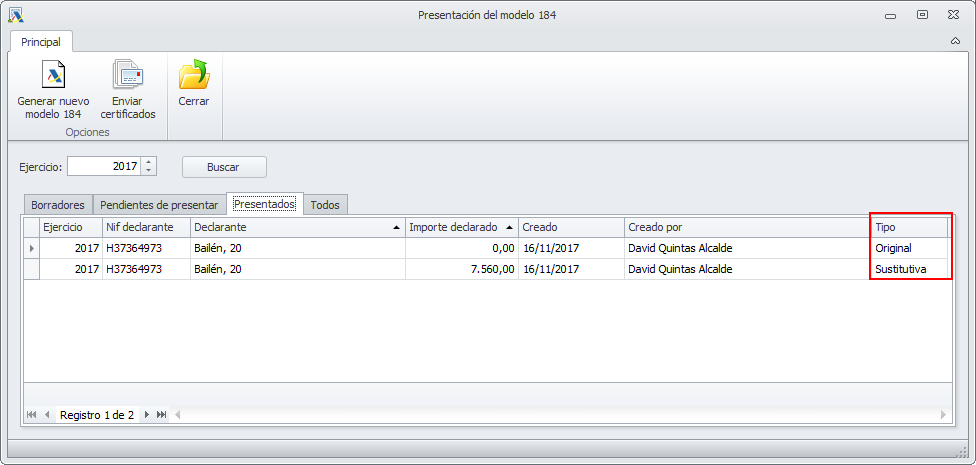Modelo 184 (administrador, comunidad, arrendador)
Introducción
El modelo 184 es la declaración informativa anual de entidades en régimen de atribución de rentas. Entre las entidades en régimen de atribución de rentas se incluyen las comunidades de propietarios y las comunidades de bienes.
Están obligados a presentar esta declaración las entidades en régimen de atribución de rentas, tanto las constituidas en España como en el extranjero, que ejerzan una actividad económica o cuyas rentas excedan de 3.000 euros anuales.
No obstante, no están obligadas a presentar el modelo 184 las entidades en régimen de atribución de rentas constituidas en el extranjero que obtengan rentas en territorio español sin desarrollar en el mismo una actividad económica, cualquiera que sea el importe de las rentas obtenidas.
La complejidad de la información solicitada por la AEAT hace que no sea posible que adminet pueda determinar de forma segura cuáles son las rentas a declarar y en qué claves debe declararse cada una de ellas. Por este motivo se ha optado por facilitar al usuario la introducción manual de las rentas en cualquiera de las claves propuestas por la AEAT, realizando la distribución de esas rentas entre los partícipes de esa entidad (ya sea comunidad de propietarios o comunidad de bienes) según le coeficiente que se escoja.
La determinación de las rentas a declarar, sus gastos asociados, reducciones, retenciones a cuenta y otros valores económicos, queda, pues, bajo la responsabilidad del usuario que cumplimente dicho modelo.
Activación
Administrador
Antes de realizar la presentación del modelo 184 debe cumplimentar los datos que se encuentra en la sección Datos para impuestos de la ficha de Empresa y que se muestran en la siguiente imagen.
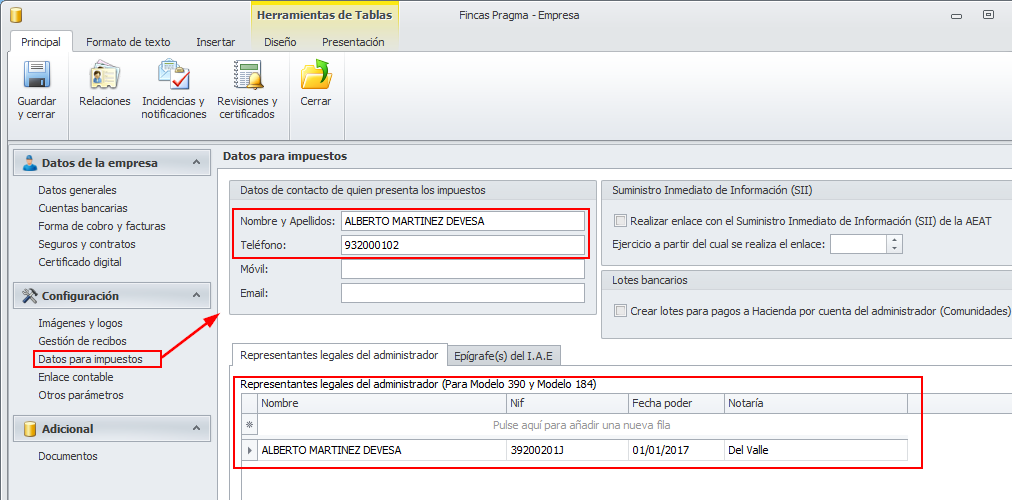
Si desea realizar la presentación de los modelos de forma telemática a través de adminet, usando el certificado digital del administrador debe también indicarlo. Haga clic aquí para ampliar esta información.
Comunidades
Ficha de la comunidad
En la sección Impuestos de la ficha de cada comunidad debe indicar si esa comunidad debe presentar el modelo 184.
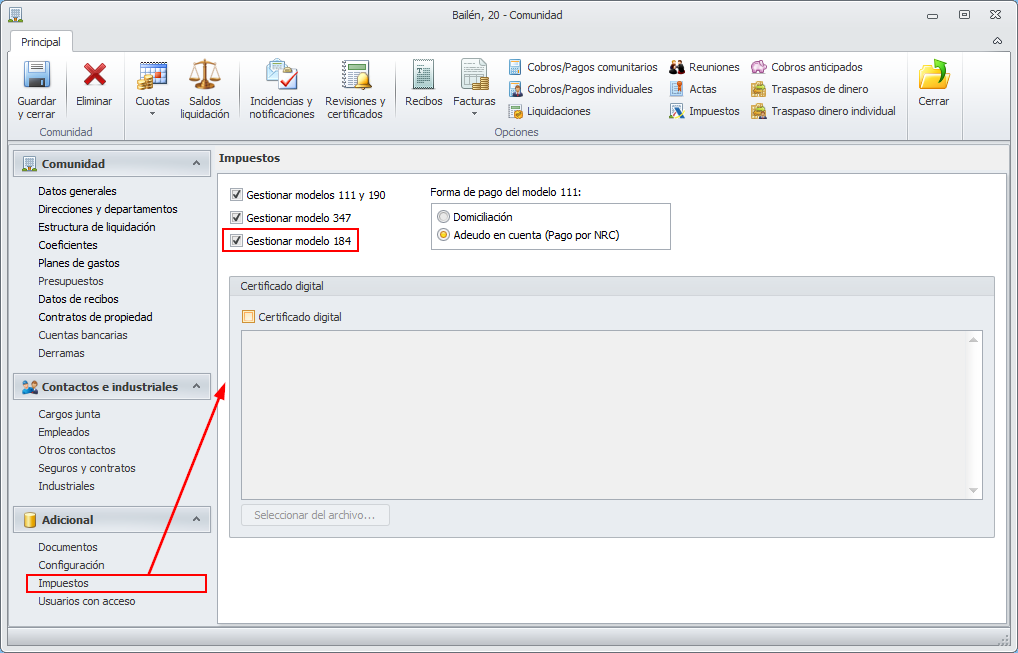
Si la comunidad cobra algún alquiler probablemente declare el modelo 184 cada año y, por lo tanto tendrá activada esta casilla de forma permanente.
En cambio, si no cobra alquileres, puede ser que deba declarar ocasionalmente este modelo al haber recibido una subvención o cualquier otro ingreso extraordinario. En este caso deberá activar la casilla Gestionar modelo 184 para poder generar el modelo de un ejercicio y desactivarlo para el ejercicio siguiente.
Si alguna comunidad desea presentar los modelos de forma telemática a través de adminet, usando su propio certificado, debe activarse en la sección Impuestos de la ficha de la comunidad.
Contratos de propiedad
En el modelo 184 se informa de los partícipes de la comunidad y se debe hacer constar su dirección fiscal. Debe acceder a los propietarios activos y revisar si tienen marcada en su ficha de contacto el campo Dirección fiscal en la pestaña Direcciones postales.
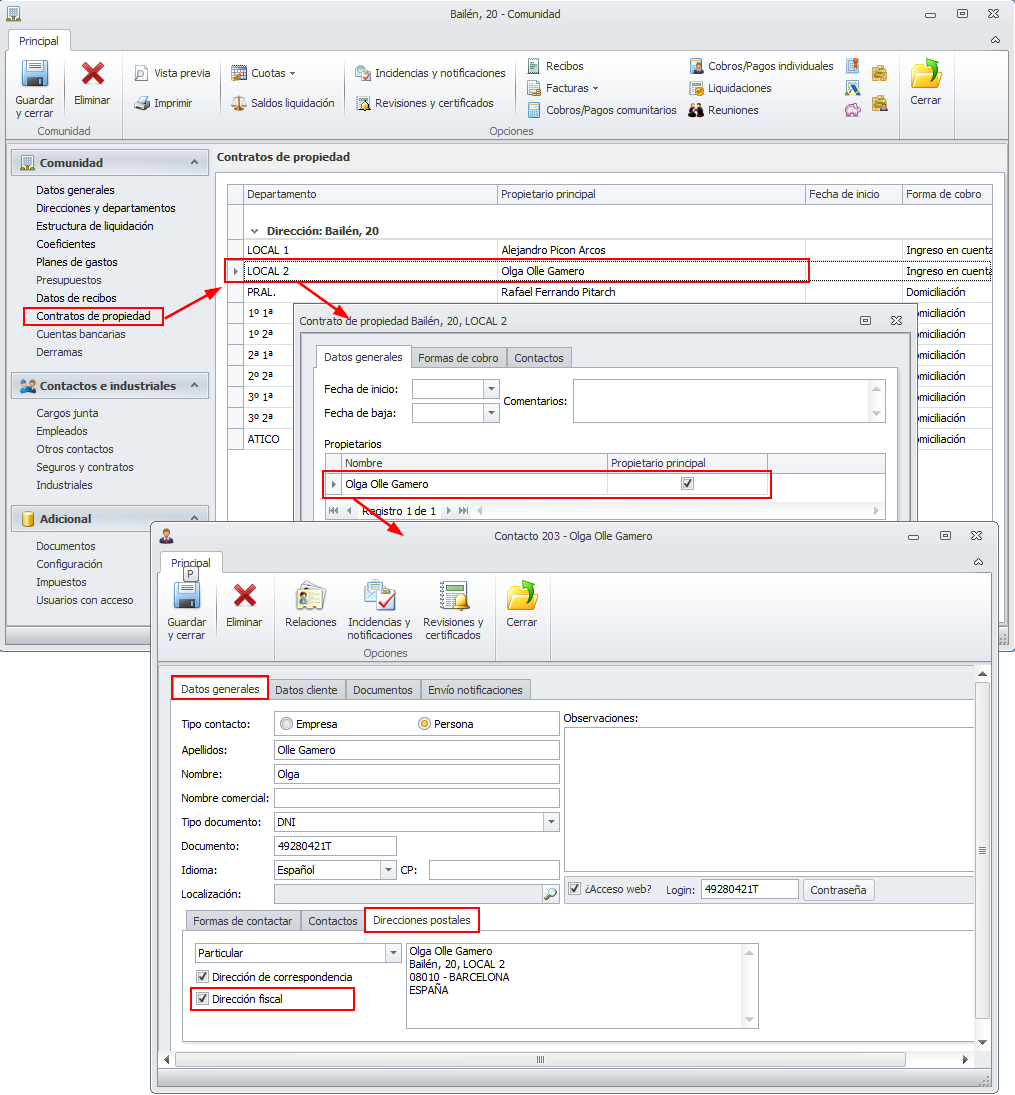
Coeficiente de reparto, para departamentos con más de un propietario
Si un departamento tiene varios titulares, puede indicar la forma de repartir los rendimientos correspondientes al departamento entre cada uno de ellos. Haga clic aquí para más información.
Departamentos que han cambiado de propietario durante el ejercicio
Un departamento puede haber cambiado de propietario durante el ejercicio una o más veces. Esto supone que todos los ellos deben estar informados en el modelo 184, repartiendo entre ellos el coeficiente del departamento de forma proporcional a los días en que ha sido propietario cada uno de ellos. Haga clic aquí para más información.
Plantilla de notificación
Si se quiere notificar a los copropietarios la información declarada, deberá adaptar la plantilla de notificación ubicada en la opción Plantillas del informe del modelo 184 del menú Plantillas de texto.
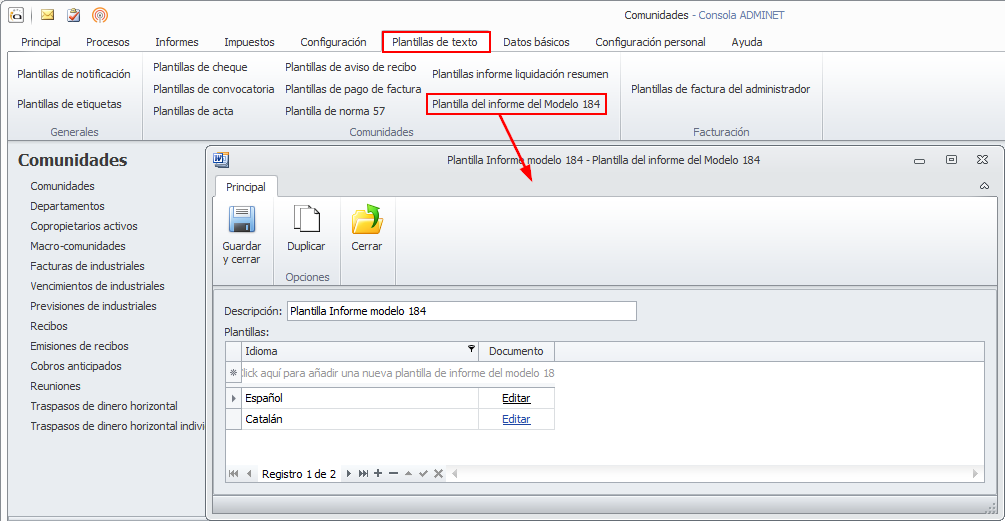
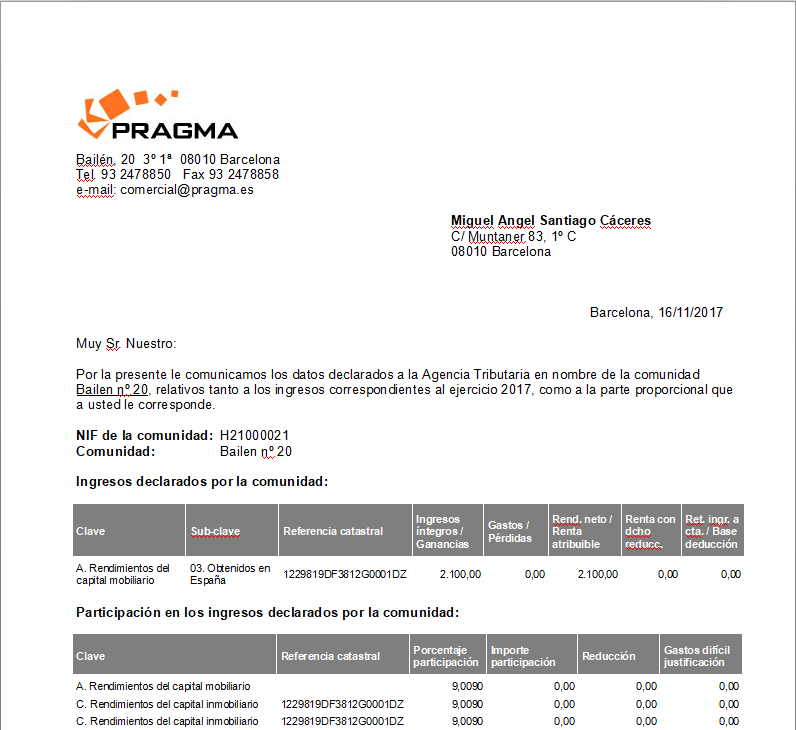
Ejemplo de plantilla del informe del modelo 184
Arrendadores
Ficha del arrendador
En la sección Impuestos de la ficha de cada arrendador debe indicar si ese arrendador debe presentar el modelo 184.
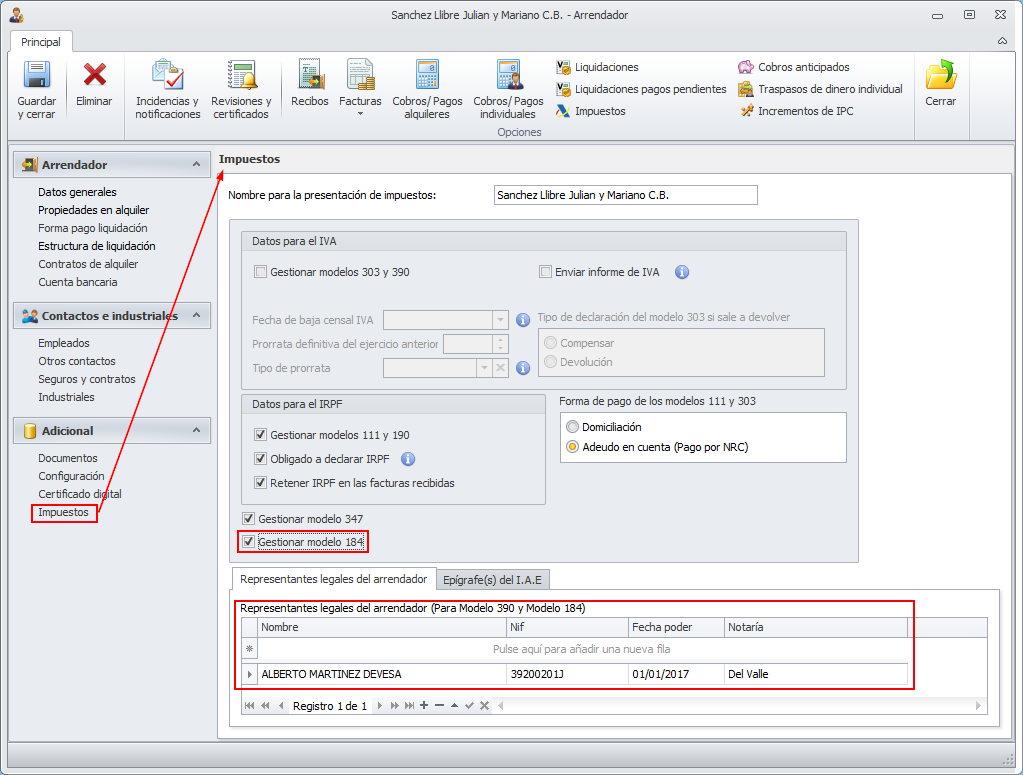
Si algún arrendador desea presentar los modelos de forma telemática a través de adminet, usando su propio certificado, debe activarse en la sección Impuestos de la ficha del arrendador. Indique también los datos del representante legal del arrendador. Es un dato que se requiere en el modelo 184.
Perceptores de reparto
En el modelo 184 se informa de los partícipes del declarante y se debe hacer constar su dirección fiscal. Debe acceder a los perceptores y revisar si tienen marcada en su ficha de contacto el campo Dirección fiscal en la pestaña Direcciones postales.
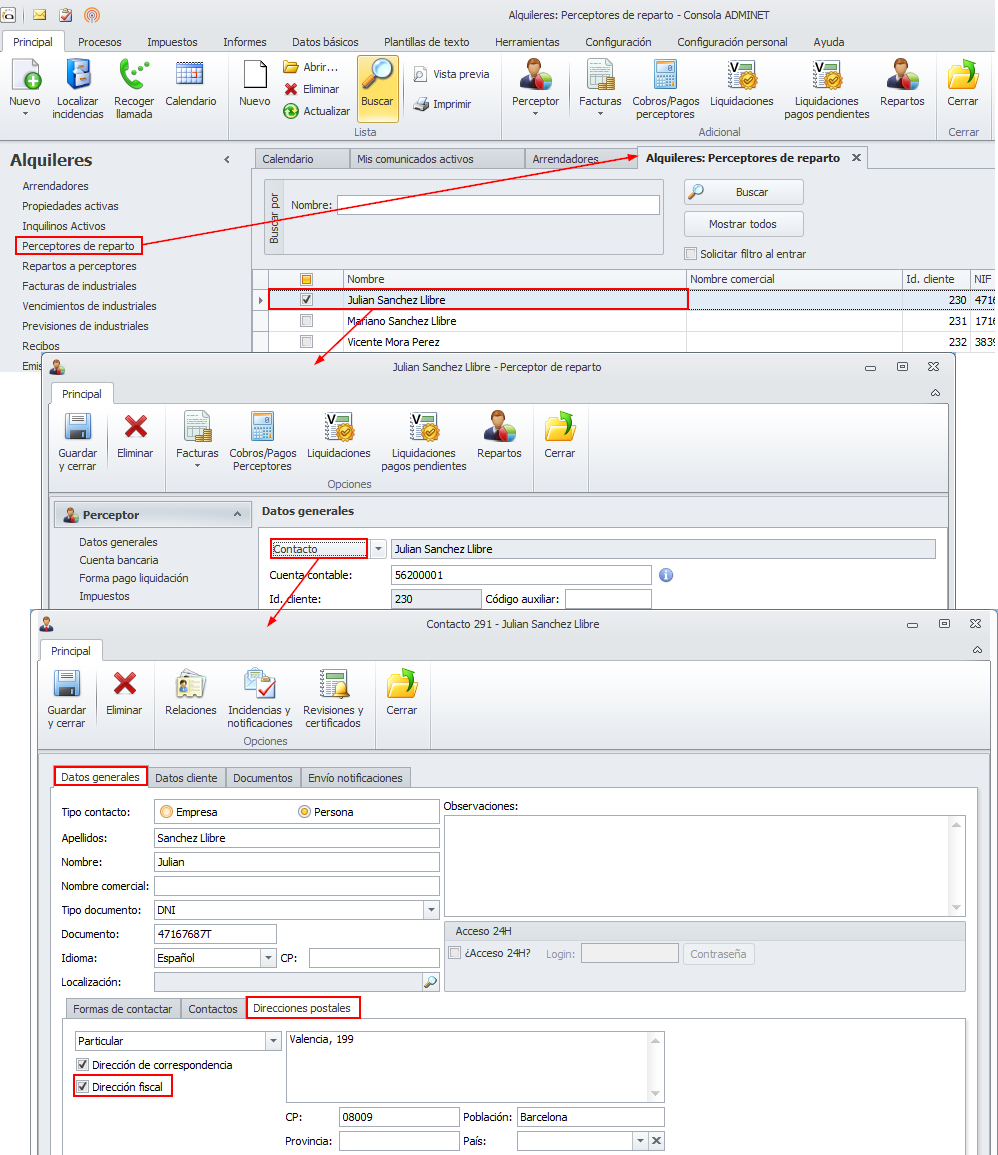
Coeficiente de reparto entre los perceptores
Los porcentajes de reparto introducidos en una comunidad de bienes puede variar a lo largo del año, ya sea por defunción de alguno de los perceptores o por venta de participaciones. Además, es posible que en diferentes hojas de liquidación se apliquen diferentes porcentajes.
Por este motivo, la fórmula más correcta de aplicar el reparto del rendimiento entre los perceptores, es según la proporción de saldos de liquidación pagados a cada uno de ellos.
Por ejemplo, si una comunidad de bienes tiene dos perceptores y uno de ellos ha recibido en concepto de traspasos de saldos 90.000 € y el otro 30.000 €, se realizará una distribución de los rendimientos del 75% y 25% respectivamente.
Plantilla de notificación
Si se quiere notificar a los perceptores la información declarada, deberá adaptar la plantilla de notificación ubicada en la opción Plantillas del informe del modelo 184 del menú Plantillas de texto.
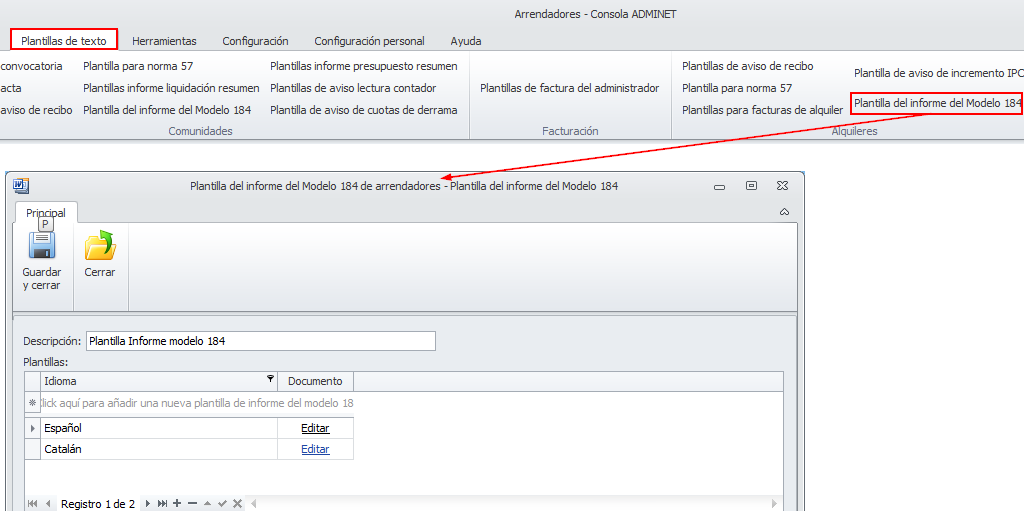
Datos de los que se nutre el modelo
La información que se declara en el modelo 184 debe calcularla e informarla el administrador.
Procesar modelos 184
Generar los modelos
Para procesar los modelos 184, vaya al menú Impuestos y haga clic en el botón Modelo 184. del apartado Comunidades o Alquileres, según corresponda.

Se abrirá la siguiente ventana, desde donde se gestionará todo el proceso de preparación, comprobación y presentación del modelo, así como el envío de notificaciones a los declarados.
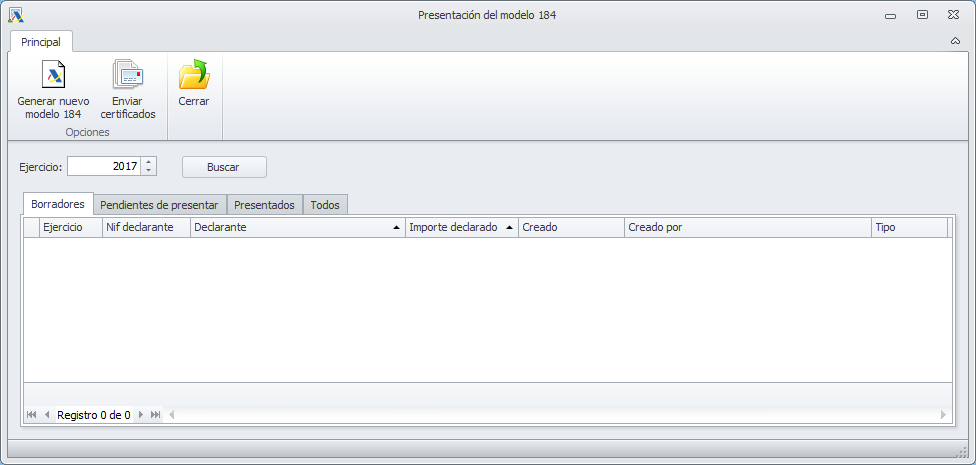
En esta ventana vemos 4 pestañas (Borradores, Pendientes de presentar, Presentados y Todos) donde se irán guardando las declaraciones que se vayan preparando y procesando.
El botón Generar nuevo modelo 184 abre un asistente en el que puede escoger el periodo y las comunidades o arrendadores a procesar.
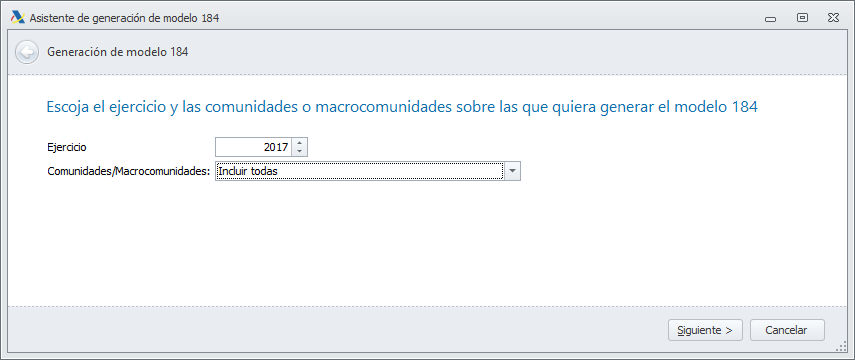
A partir del segundo ejercicio en que se genera el modelo 184 con Adminet, se podrán importar los datos declarados el ejercicio anterior. Si es la primera vez que realiza la presentación del impuesto con Adminet, no debe marcar esta casilla.
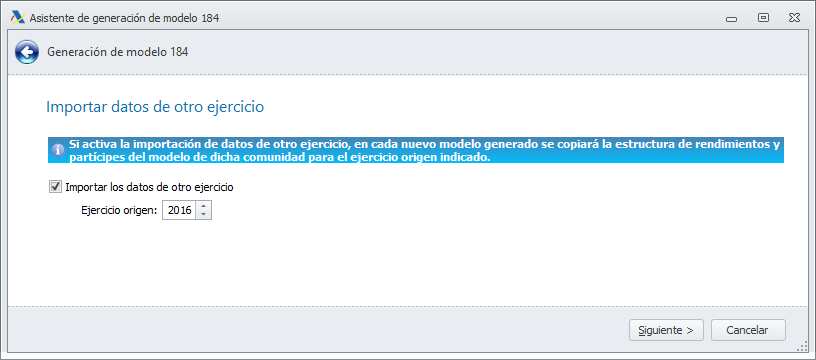
Con la siguiente ventana se confirma la finalización del proceso de generación de los modelos 184.
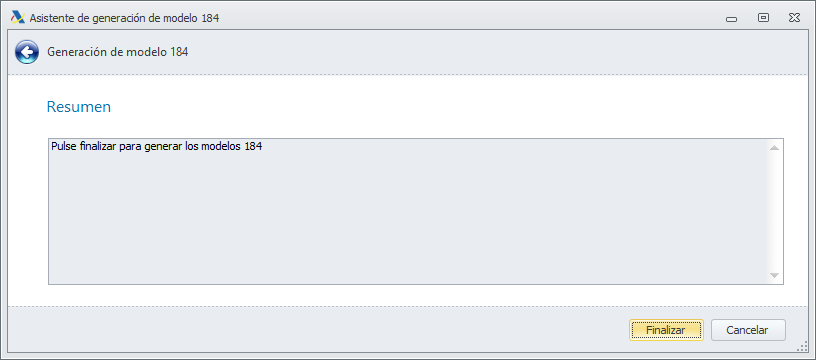
Los modelos generados aparecen automáticamente en el formulario de presentación de modelo 184.
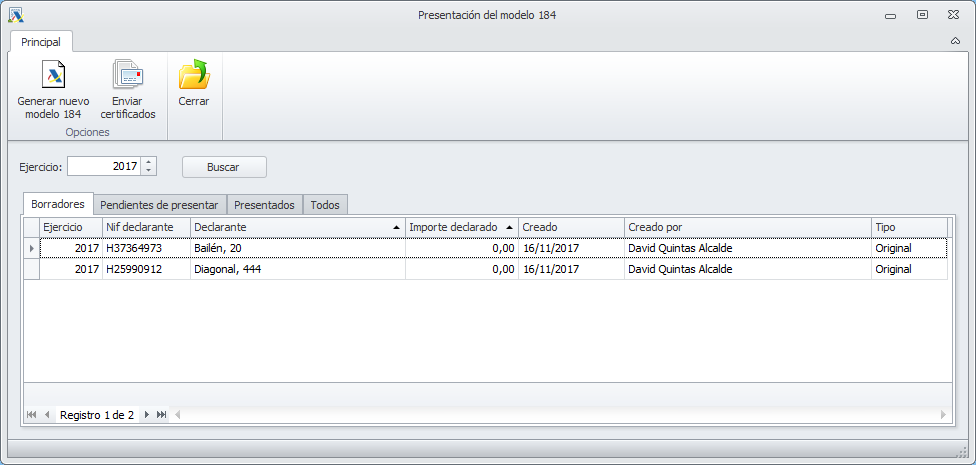
Completar la información de cada declaración
En las declaraciones de la pestaña borrador se debe ir cumplimentando la información de las mismas. Debemos entrar una por una e introducir la información requerida. Al abrir la ficha de una declaración, encontramos tres pestañas de datos, una para los Datos generales, otra para los Rendimientos y otra para los Partícipes.
Datos generales
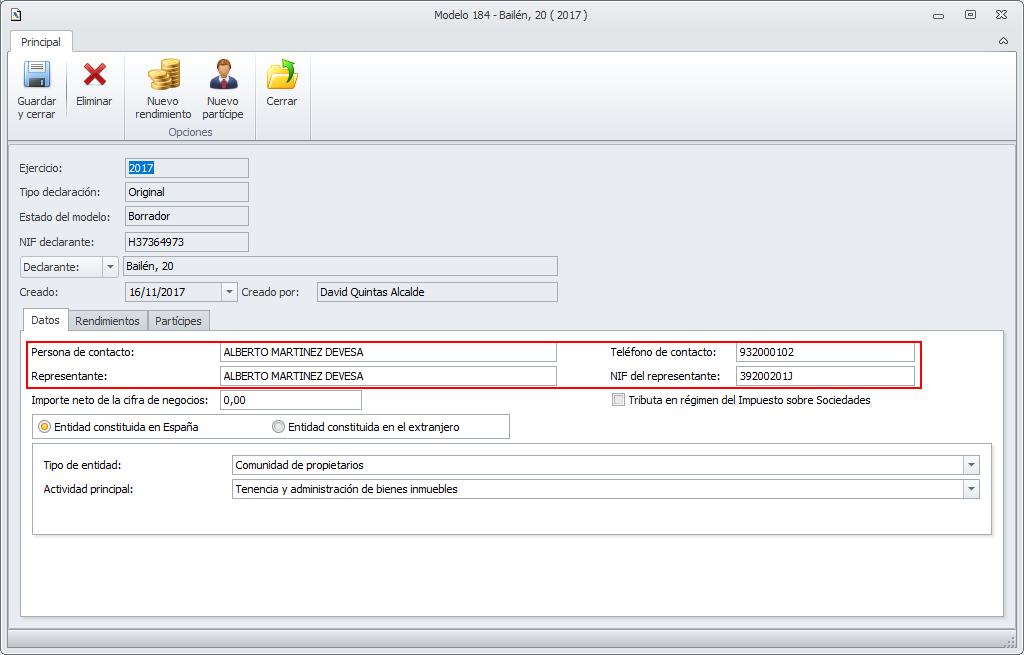
Persona de contacto: Se copia desde la sección Datos para impuestos de la ficha de Empresa.
Representante: Se copia desde :
la sección Datos para impuestos de la ficha de Empresa para las comunidades de propietarios.
la pestaña Impuestos de la ficha del arrendador para los arrendadores de alquileres (comunidades de bienes).
Usted puede cambiarlo manualmente para esa declaración si lo desea.
Las casillas Tipo de entidad y Actividad principal, debe informarlas según se trate de una comunidad de propietarios o de una comunidad de bienes.
Rendimientos
Para el caso de los arrendadores del apartado Alquileres, se dispone de un botón con el texto Generar rendimientos.
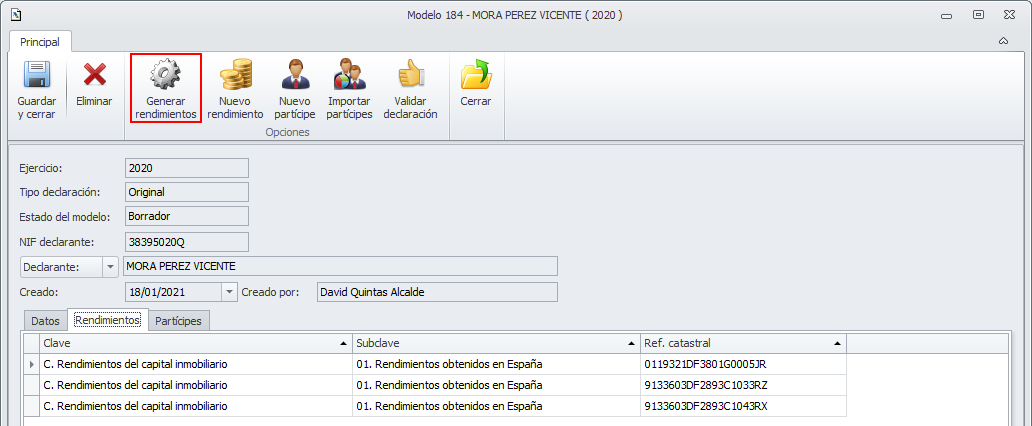
Al hacer clic sobre él, adminet localiza las propiedades en alquiler de ese arrendador y las añade en la lista de rendimientos, asignándole la clave C y subclave 01. Además le indica la situación del inmueble, la referencia catastral y el número de días que ha estado alquilado durante el ejercicio.
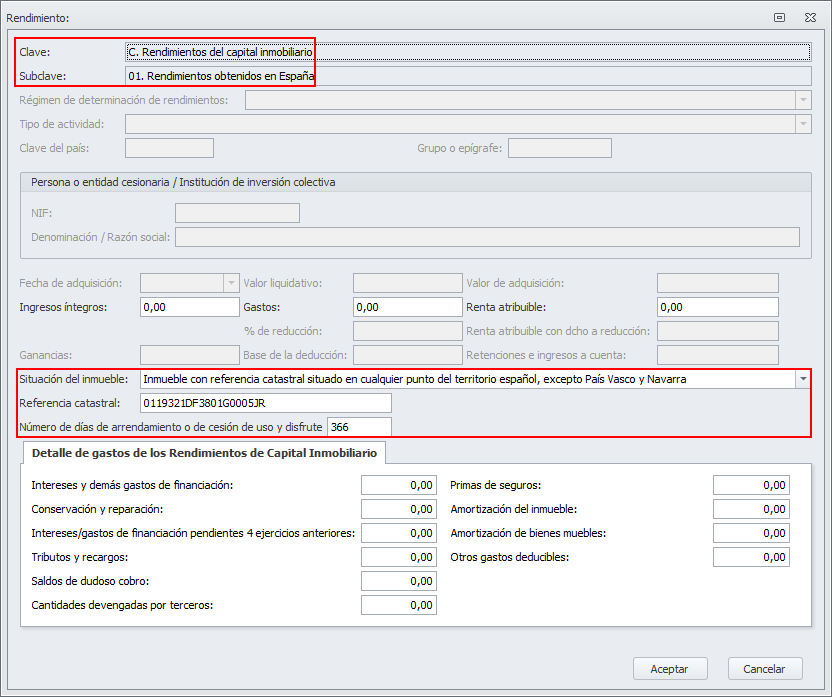
Los datos correspondientes a los ingresos íntegros, gastos y renta atribuible deben ser rellenados por el usuario.
En la pestaña Rendimientos, debe introducir la información de los diferentes rendimientos que se deban declarar, haciendo clic con el botón derecho y seleccionando la opción Nuevo rendimiento.
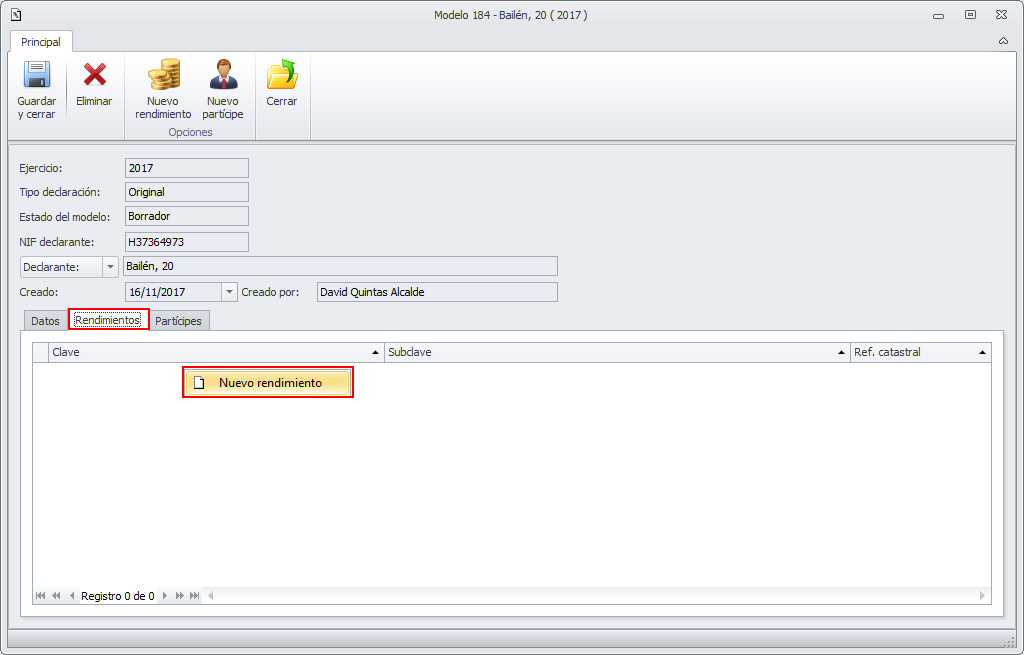
Introduzca la información correspondiente al rendimiento a declarar.
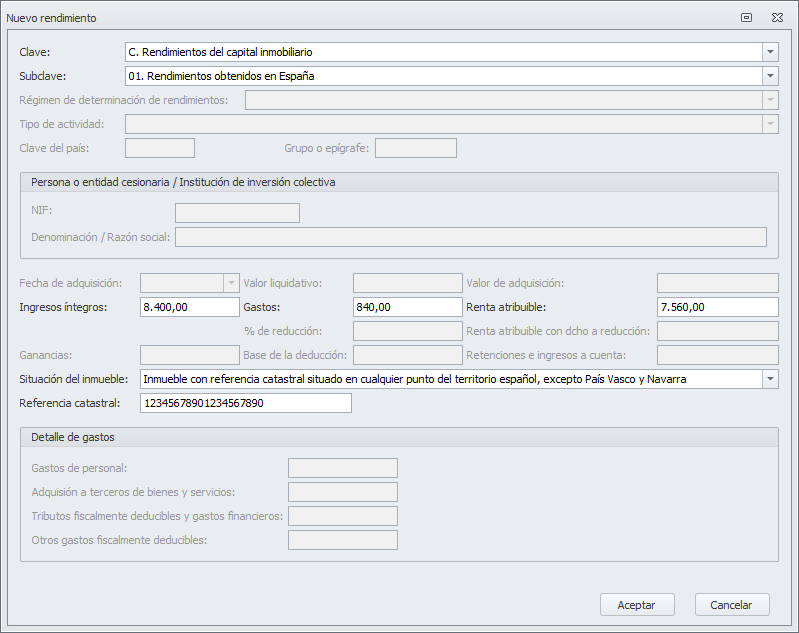
Al aceptar los datos de este formulario, el programa puede preguntar si desea que él mismo cree los registros de partícipe para este rendimiento. Haga clic en Sí.
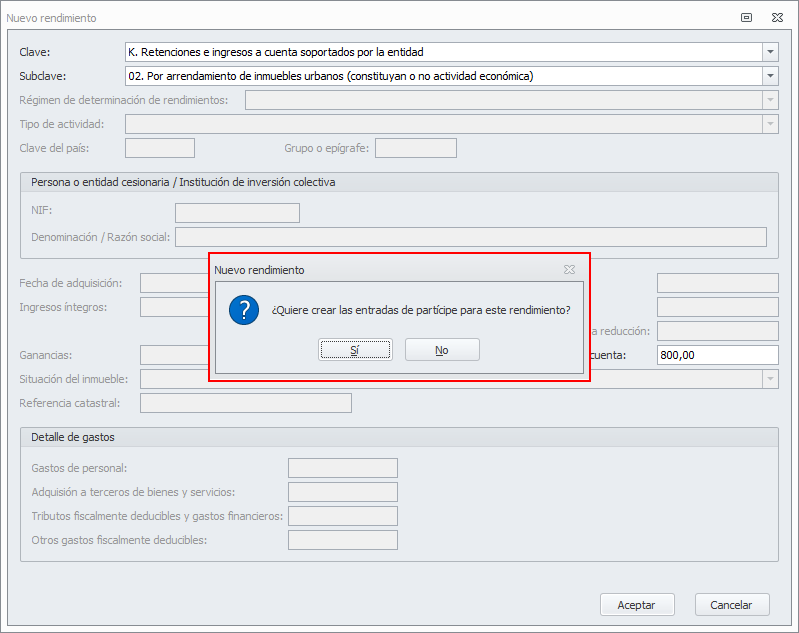
Una vez informados todos los rendimientos, en la pestaña de partícipes verá la información de los rendimientos distribuidos por partícipes.
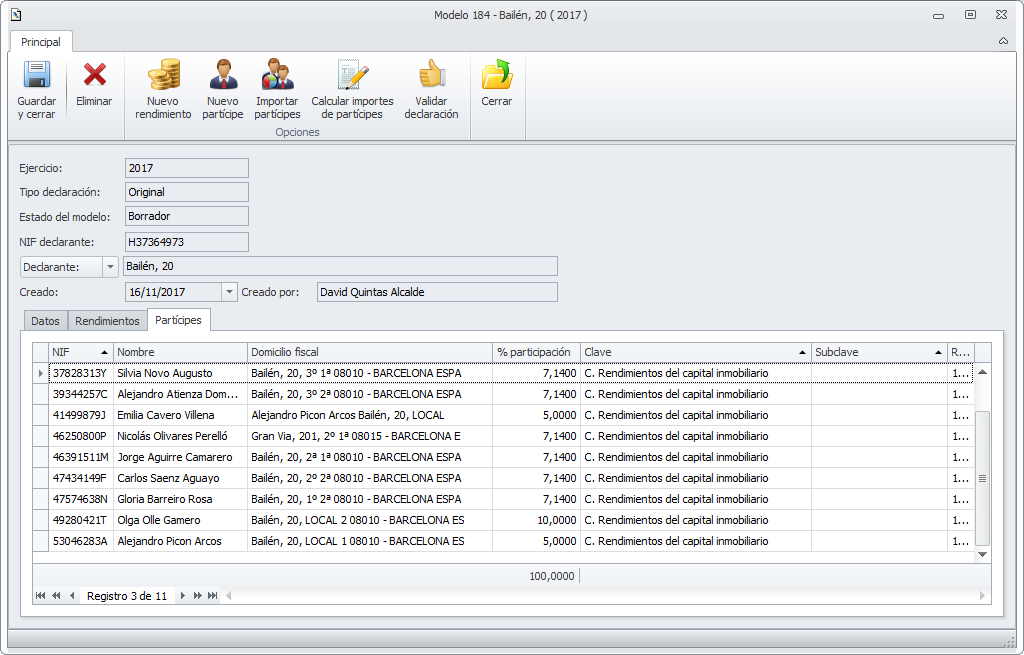
Partícipes
Tras informar todos los rendimientos, si no se han introducido todavía los partícipes, se debe hacer clic en el botón Importar partícipes.
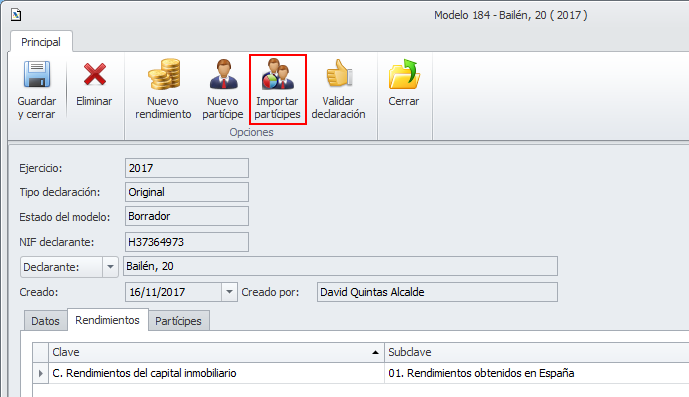
Se muestra el siguiente mensaje que advierte de que va a eliminar toda la información de los partícipes y volverá a importarlos.

Comunidades de propietarios
En una comunidad de propietarios tomará los datos de los contratos de propiedad de la comunidad. Se muestra la siguiente ventana.
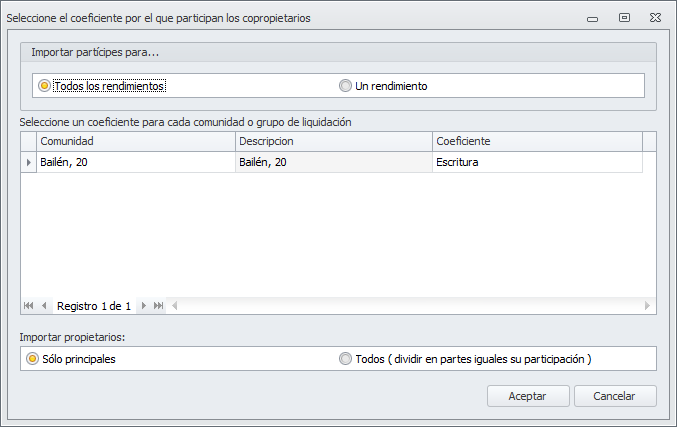
En la parte superior se puede escoger entre Todos los rendimientos (por defecto) o Un rendimiento.
Todos los rendimientos: Importará los datos de los propietarios de la comunidad para todos los rendimientos que se hayan introducido hasta el momento.
Un rendimiento: Importar los datos de los propietarios de la comunidad sólo para el rendimiento que seleccione a continuación.
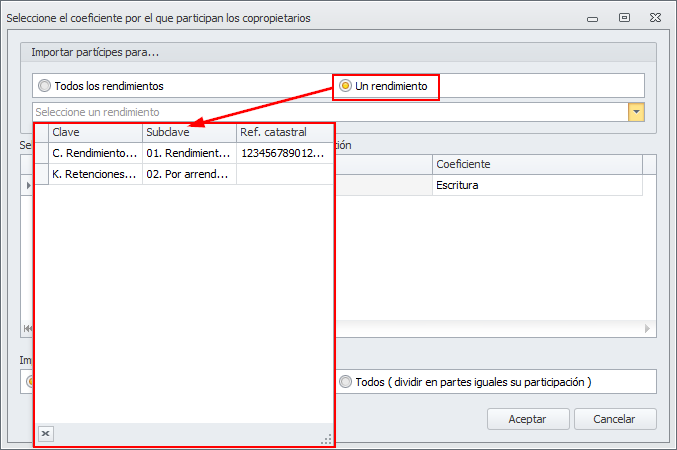
También se permite escoger entre importar sólo los propietarios principales o importarlos todos.
Sólo principales: Únicamente importará por cada departamento el propietario que esté marcado como principal en su contrato de propiedad.
Todos (dividir en partes iguales su participación): Importará, por cada departamento, todos los propietarios que estén informados en su contrato de propiedad. El porcentaje de participación de cada departamento se dividirá a partes iguales entre todos sus propietarios.
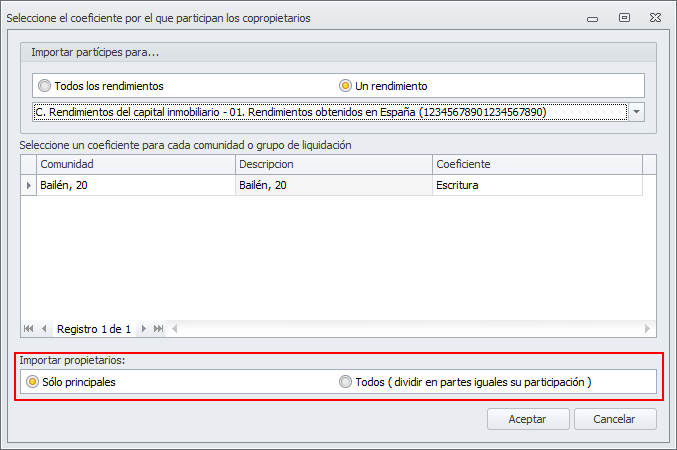
Si un propietario lo es de varios departamentos, el sistema creará un solo partícipe con la suma de los coeficientes de todos sus departamentos.
Puede darse el caso de un departamento haya cambiado de propietario durante el ejercicio. Haga clic aquí para obtener más información. En ese caso, el programa actúa del siguiente modo:
Calcula el número de días en que ha sido propietario cada partícipe, guardándolo en la ficha del partícipe. En el caso de que el partícipe no sea propietario a 31 de diciembre dejará esa casilla desactivada.
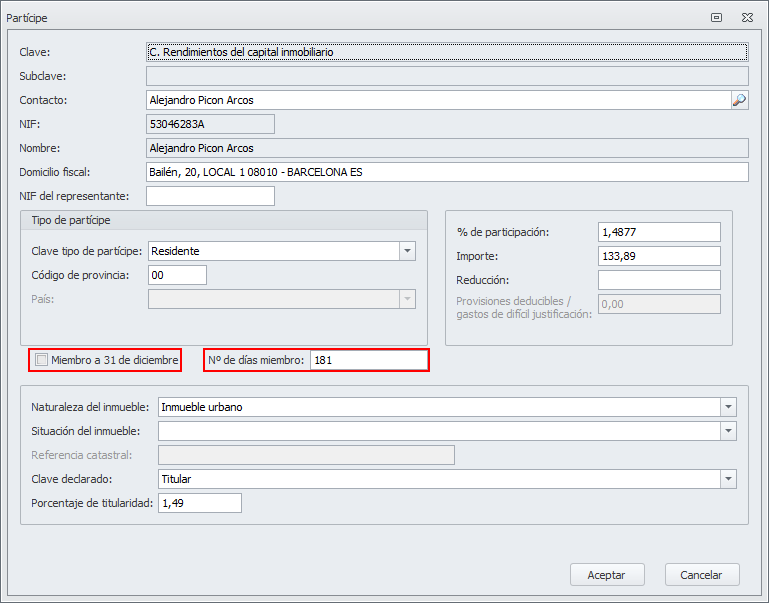
Reparte el coeficiente del departamento entre los partícipes, de forma proporcional al número de días que ha sido propietario del departamento.
Arrendadores
En una comunidad de bienes tomará los datos de los perceptores de reparto. Para ello analizará los repartos derivados de las liquidaciones emitidas durante el ejercicio, calculando el importe percibido por cada perceptor y estableciendo el porcentaje de cada uno de ellos con respecto al total.

Calcular importes
El botón Calcular importes de partícipes recalcula los importes a declarar para cada partícipe en función de su porcentaje de participación y los importes declarados en los rendimientos. Sólo es necesario usar esta opción si:
Ha cambiado manualmente el importe de algún rendimiento.
Ha manipulado los porcentajes de propiedad de algún partícipe.
Ha introducido manualmente registros nuevos en la lista de partícipes.
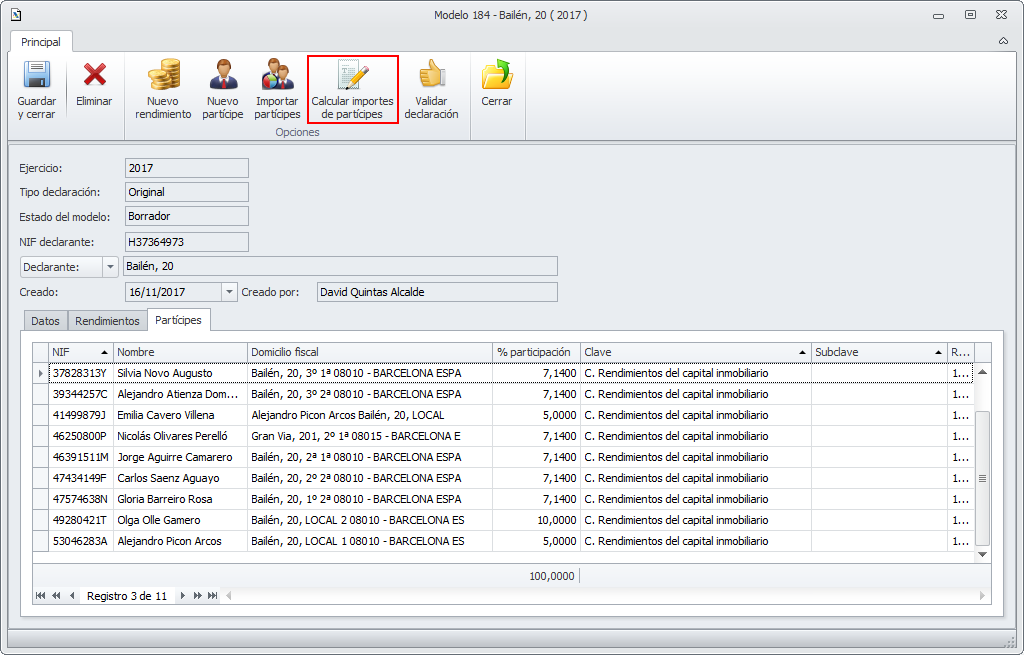
Los datos de la ficha del rendimiento del partícipe pueden ser ajustados manualmente si es necesario. En esta ficha existen datos que son específicos de ese rendimiento y otros que son propios del partícipe. Cuando se cambie en un rendimiento un dato considerado como propio del partícipe, ese dato será cambiado también en los demás rendimientos de ese mismo partícipe. Vea en la siguiente imagen qué datos son específicos del rendimiento y cuáles son propios del partícipe.
En la siguiente imagen se puede ver, en color rojo los datos específicos del rendimiento y en color amarillo los propios de partícipe.
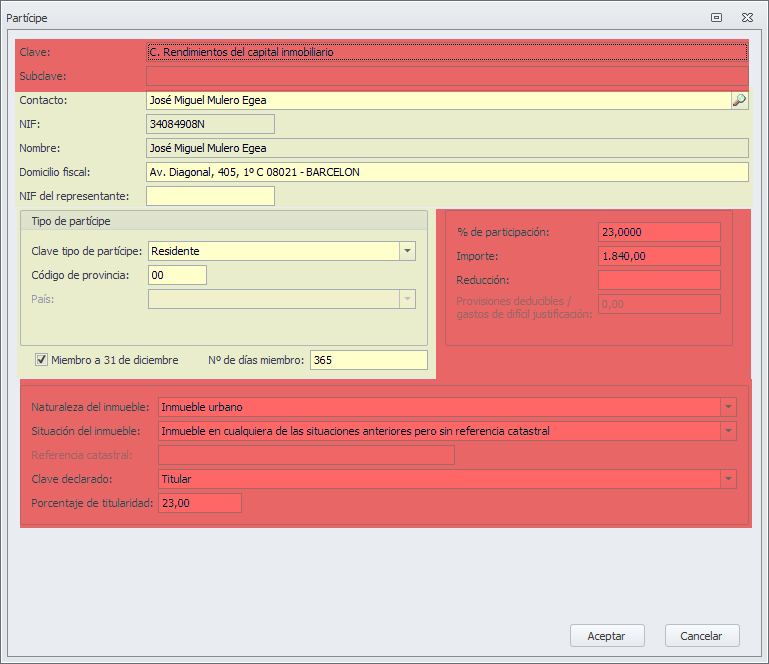
Al calcular los rendimientos del capital inmobiliario, se aplica de forma automática la reducción del 60% únicamente a los partícipes que son persona física, ya que son los únicos que tiene derecho a esta reducción.
Los rendimientos de capital inmobiliario se declaran bajo la clave C - subclave 1 y las reducciones aplicables bajo la clave C - subclave 3.
Validar declaración
Una vez verificada toda la información, se debe validar la declaración desde el botón Validar declaración.
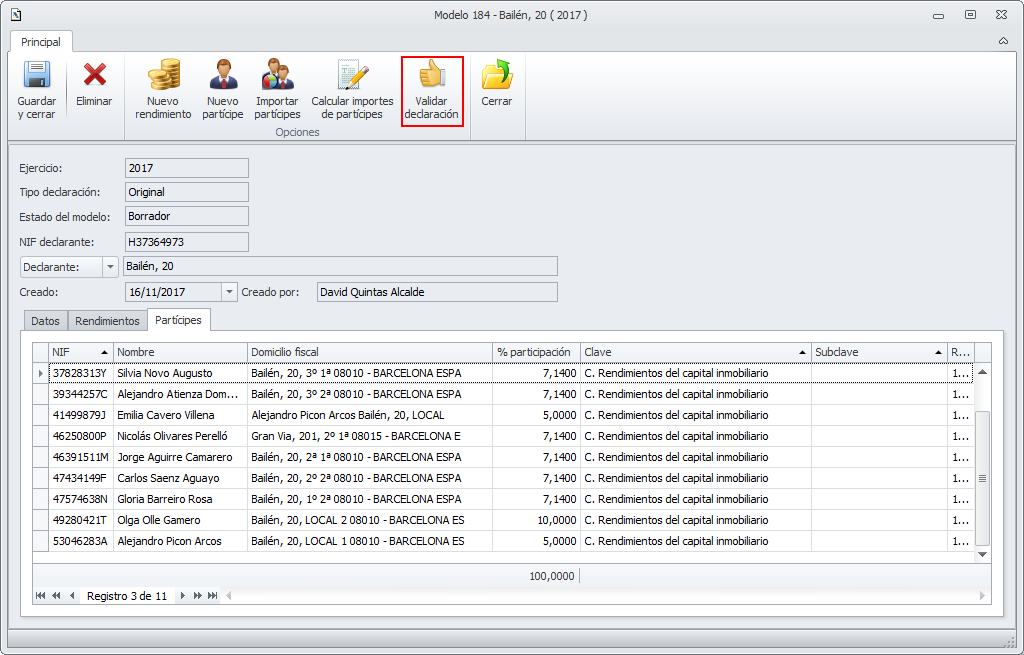
Si al validar la declaración se detectan errores, estos se mostrarán en una ventana. En la lista de partícipes se marcarán en rojo aquellos registros que contengan errores.
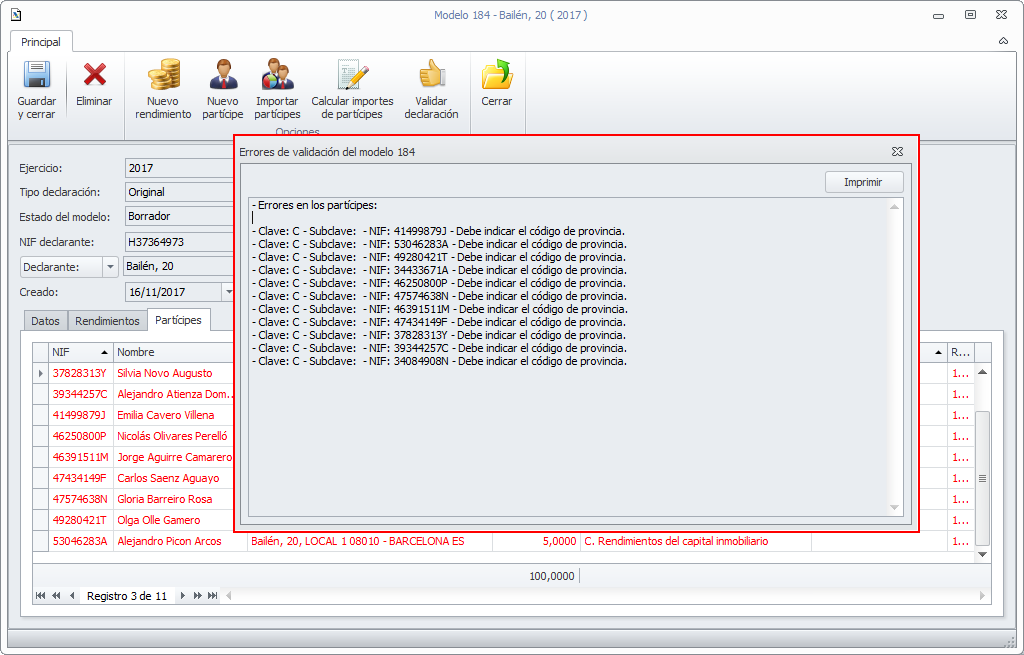
Si la validación finaliza con éxito, la declaración pasa a encontrarse en la pestaña Pendientes de presentar.
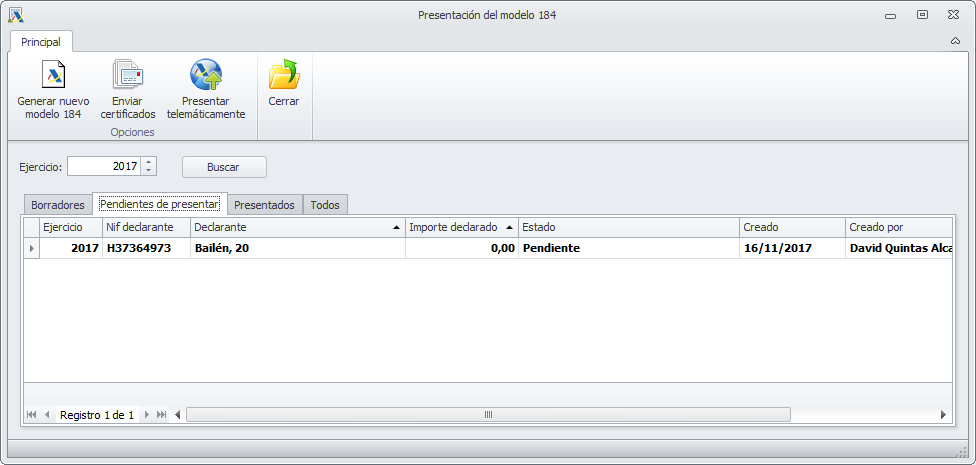
Rectificar datos declaración
Hacemos doble clic en la declaración para acceder a la ficha. Esta ficha no es modificable y si queremos cambiar algún dato debemos hacer clic en Volver a borrador.
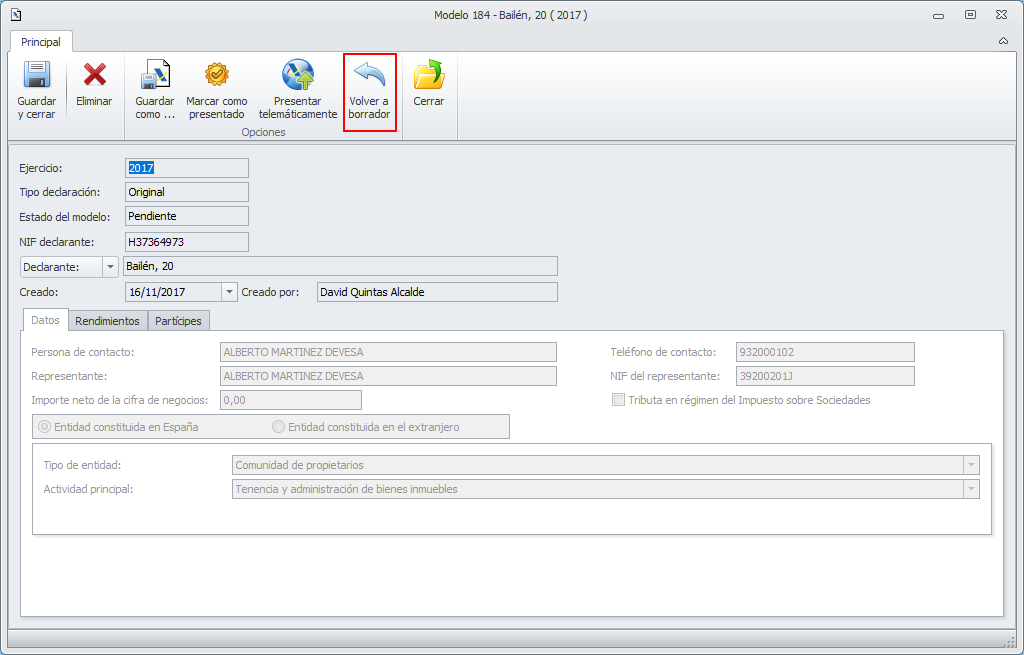
Presentación de los modelos
La presentación del modelo a la A.E.A.T. puede efectuarse telemáticamente o manualmente.
Presentar telemáticamente
El botón Presentar telemáticamente se encuentra en la ventana principal del modelo 184 y también dentro de la ficha de los modelos 184 pendientes de presentar. Se puede ejecutar indistintamente desde cualquiera de ambas ventanas.
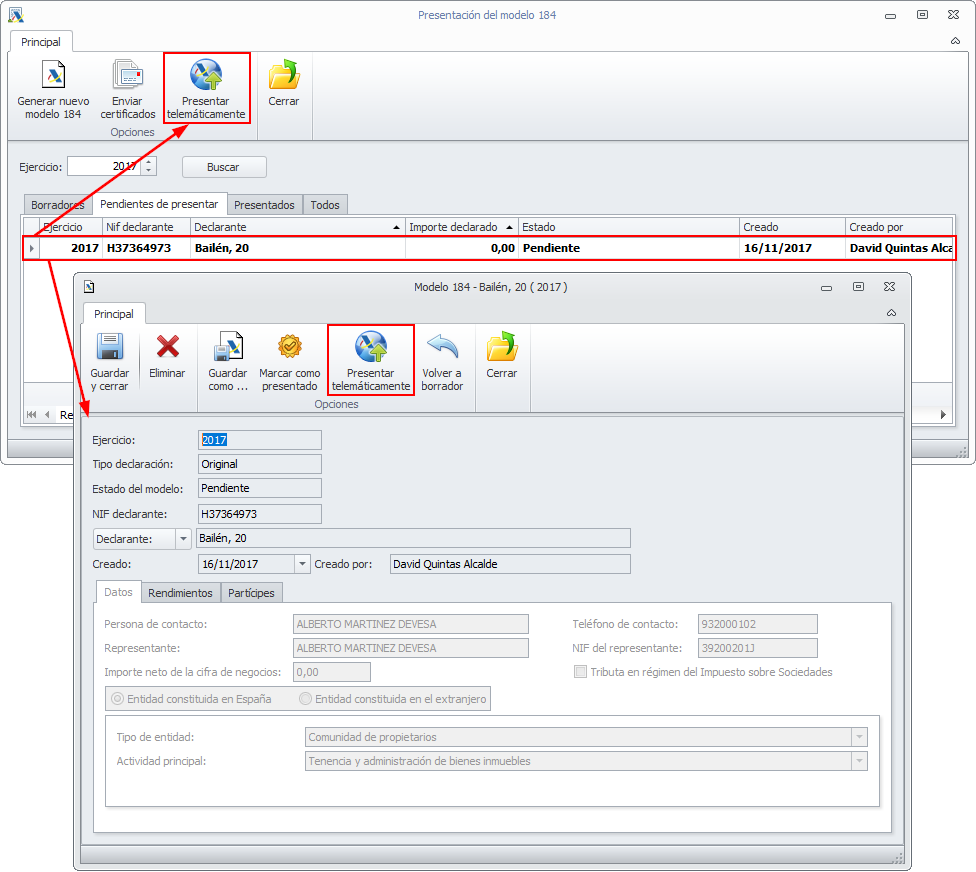
Para poder realizar la presentación telemática es imprescindible que el declarante (comunidad o arrendador) tenga en su ficha cargado el certificado digital o que el administrador tenga en la ficha de Empresa su propio certificado y que este tenga la condición de colaborador social (presentador por cuenta de terceros).
Al hacer la presentación telemática, el modelo es enviado directamente a la Agencia Tributaria, descargándose y guardándose el comprobante de presentación y el número del justificante de presentación.
Presentar manualmente
Primero debe obtenerse una copia del archivo con los datos a presentar a la A.E.A.T., a través del botón Guardar como... que se encuentra en la ficha de cada modelo.
La presentación se realizará a través de la página web de la Agencia Tributaria.
Una vez obtenido el PDF conforme la declaración ha sido presentada, debe hacer clic en Marcar como presentado, adjuntando el PDF que le ha entregado la A.E.A.T.
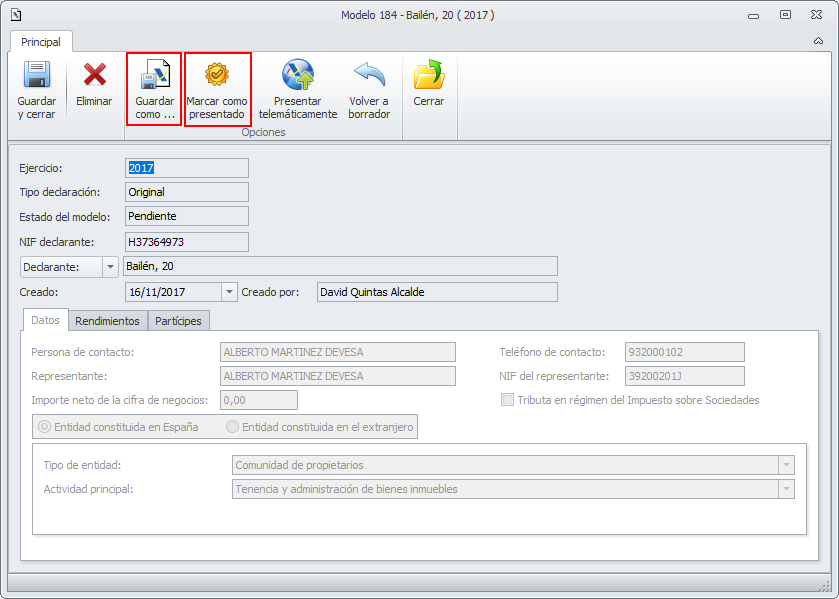
Cuando se marca un modelo 184 como presentado se solicita el número de justificante de la presentación. Este número será importante si más adelante debe realizarse una declaración complementaria o sustitutiva.
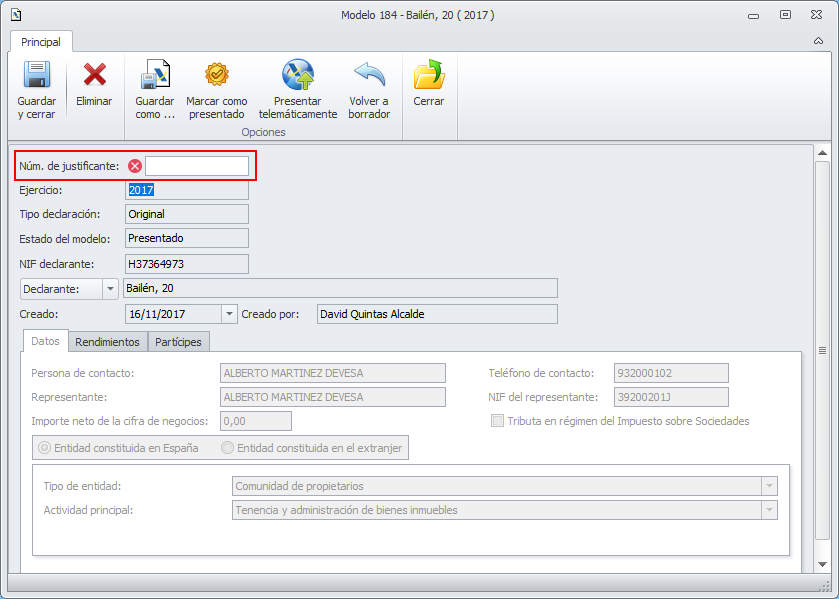
Los modelos presentados se pueden consultar desde la pestaña Presentados.
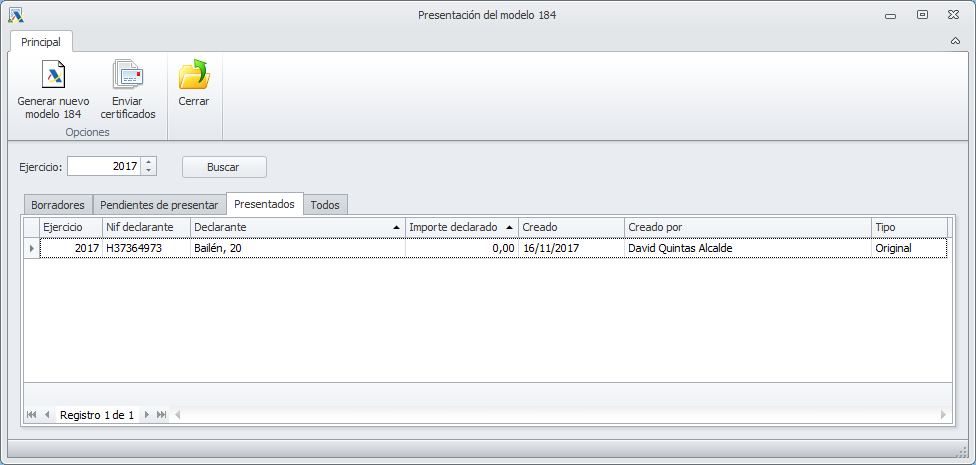
Notificación a los partícipes
Una vez presentadas la declaración, el botón Enviar certificados permite notificar a los perceptores los rendimientos declarados.
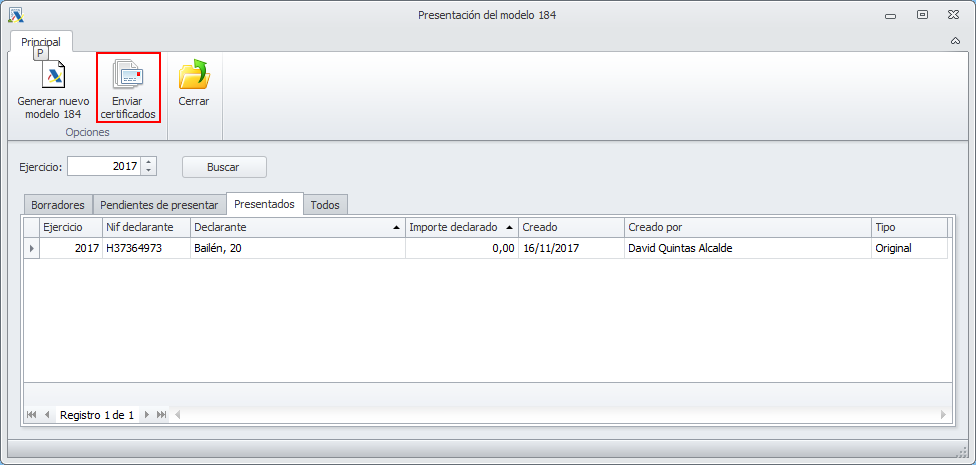
En el primer paso del asistente, se debe seleccionar el ejercicio y los declarantes a notificar.
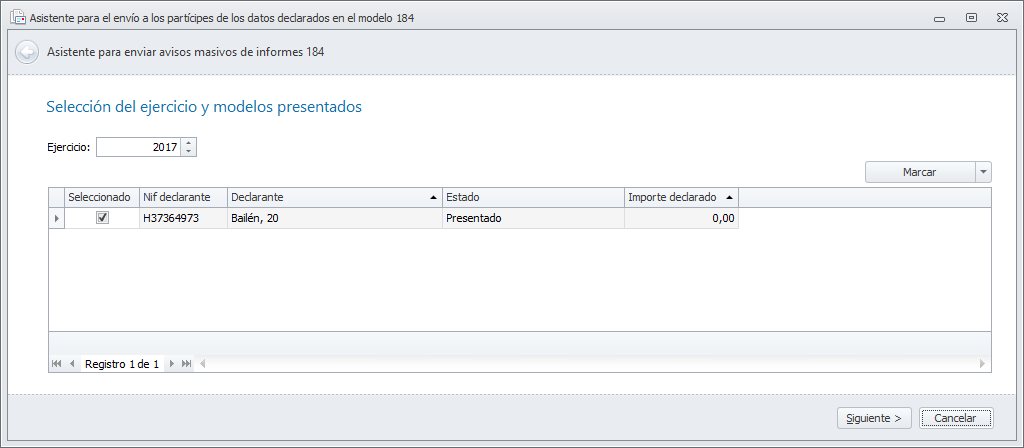
Los siguientes pasos son los ya conocidos en el proceso de notificación masiva.
El envío de certificados del modelo 184 a los partícipes tiene en cuenta si sólo hay una declaración original, si además hay una sustitutiva o si hay alguna complementaria.
La lógica que se sigue para determinar qué declaración se escoge para remitir los certificados es la siguiente:
Si el declarante sólo ha presentado una declaración en el ejercicio, se escoge ésta.
Si la última declaración presentada por el declarante en el ejercicio, según la fecha de presentación, es una sustitutiva, sólo se escoge ésta, descartando todas las anteriores del mismo ejercicio.
Si la última declaración presentada por el declarante en el ejercicio, según la fecha de presentación, es una complementaria, se escoge ésta y, además, la original a la que complementa y otras posibles complementarias que se le hayan añadido a la original dentro del mismo ejercicio.
Al efectuar el envío, si a un partícipe se le debe informar los datos de varias declaraciones (original y complementarias) se añadirán a un mismo archivo PDF.
Declaraciones sustitutivas y complementarias
Una declaración sustitutiva o complementaria ese inicia desde la ventana de declaraciones presentadas del modelo 184, haciendo clic con el botón derecho sobre la declaración que desee. En el menú que se abre se selecciona si se desea preparar una declaración complementaria o una declaración sustitutiva.
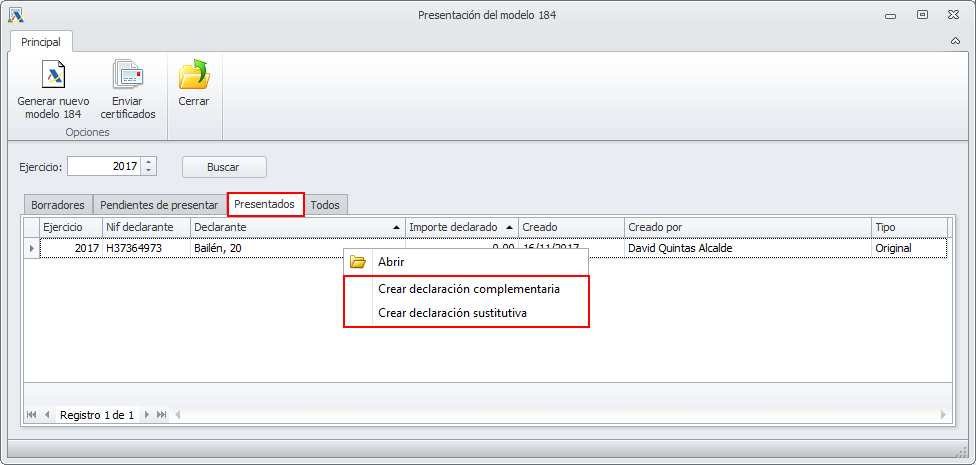
Declaración complementaria
Al escoger Crear declaración complementaria, se genera una nueva declaración en el apartado Borradores. En sus datos podrá comprobar que indica que es una declaración complementaria. deberá introducir el número de la declaración inicial presentada y a la que complementa ésta que va a informar.
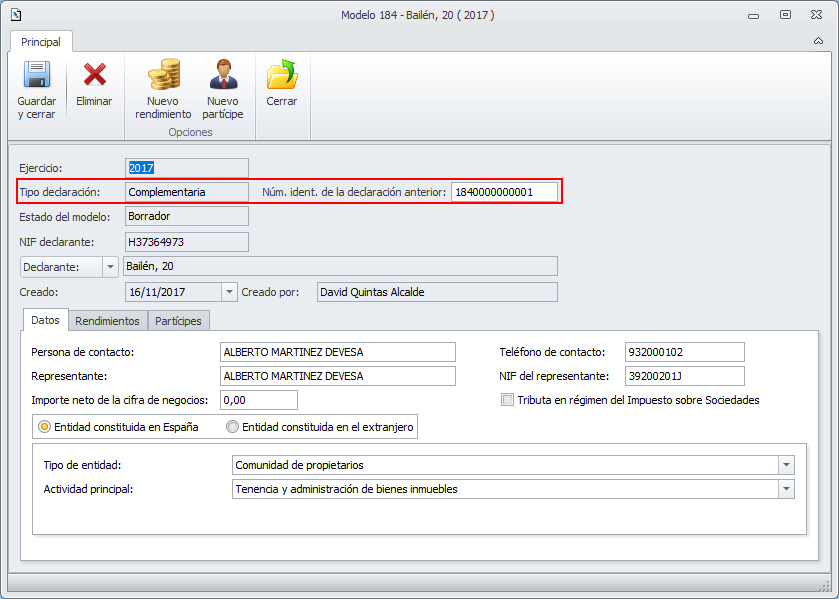
La declaración se mostrará sin rendimientos ni partícipes. Debe añadir aquella información que se omitió en la declaración original. Debe también importar los partícipes, repartir importes, validar y presentar la declaración.
Declaración sustitutiva
Al escoger Crear declaración sustitutiva, se genera una nueva declaración en el apartado Borradores, con los mismos datos que contenía la declaración original. El tipo de declaración pasa a ser Sustitutiva. deberá introducir el número de la declaración inicial presentada y a la que sustituye ésta que va a informar.
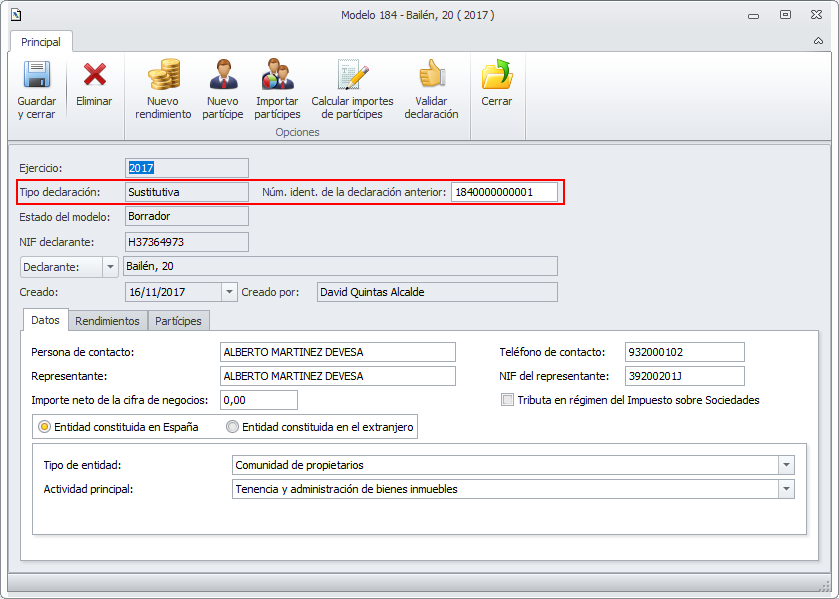
Deberá modificar los datos que se informaron erróneamente en la declaración original,
La clave y la subclave de un rendimiento no se puede modificar. Si un rendimiento se ha declarado por una clave y/o subclave erróneas, debe ser eliminado y vuelto a introducir con los datos correctos.
Si es necesario deberá volver a importar partícipes, repartir importes y validar. Cuando esté correctamente informada deberá realizar la presentación.
En la pestaña de modelos presentados, se ha añadido una columna que indica si se trata de una declaración original, complementaria o sustitutiva.